Kako ustvariti mobilno dostopno točko v sistemu Windows 11
Microsoft Windows 11 Junak / / September 16, 2021

Zadnja posodobitev dne

Morda bo prišel čas, ko boste morali računalnik z operacijskim sistemom Windows 11 nastaviti na mobilni dostopni točki. Tukaj je opisano, kako to storiti.
V nekaterih primerih morate računalnik z operacijskim sistemom Windows 11 spremeniti v mobilno dostopno točko. To vam omogoča povezavo mobilnih naprav s signalom Wi-Fi računalnika. To vam lahko pride prav, če na primer živite na podeželju.
Ustvarite mobilno dostopno točko v sistemu Windows 11
Najprej odprite nastavitve v meniju Start ali uporabite bližnjica na tipkovniciTipka Windows + I za neposredno odpiranje nastavitev.
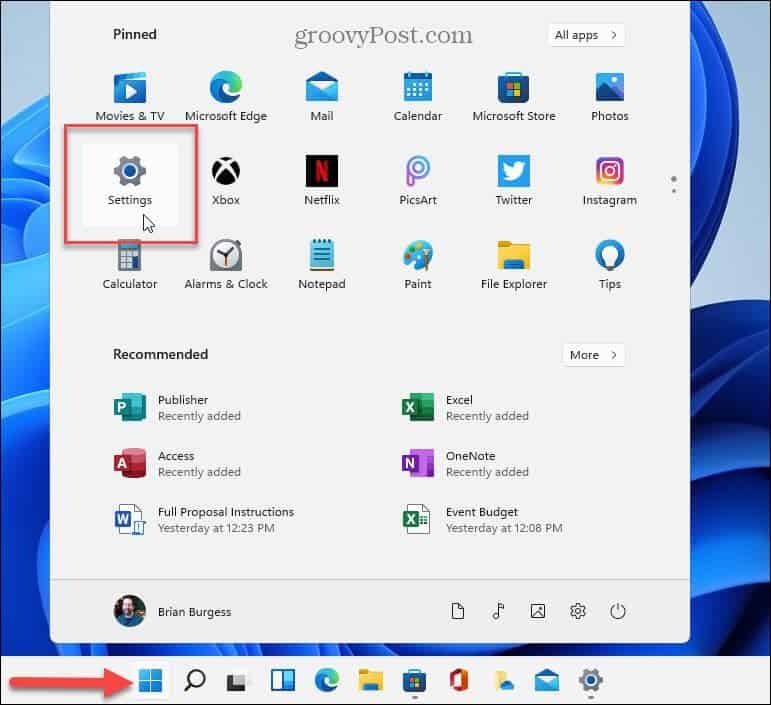
Ko odprete nastavitve, kliknite na Omrežje in internet s seznama predmetov na levi.
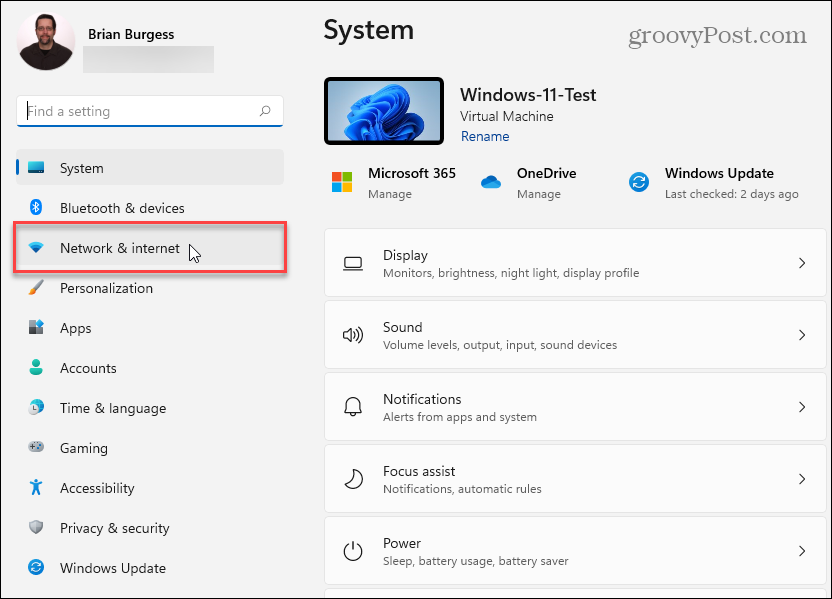
Zdaj na seznamu elementov na desni kliknite Mobilna dostopna točka.
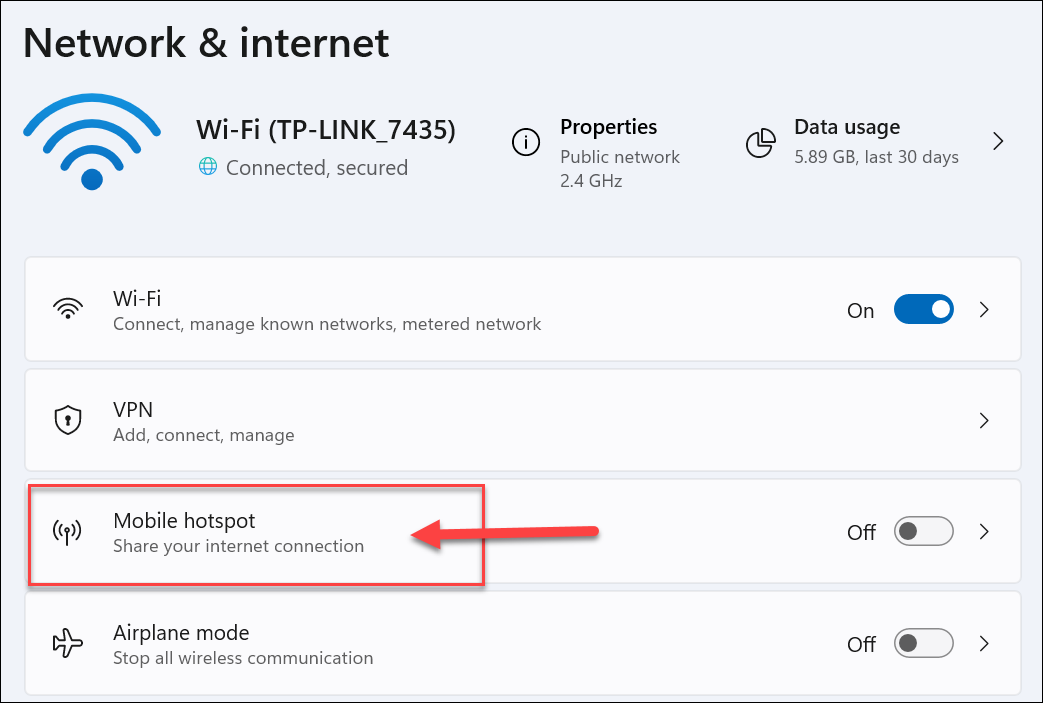
Ko se odpre razdelek Mobilna dostopna točka, boste našli različne možnosti. Preden vklopite »Mobilna dostopna točka«, jo boste želeli konfigurirati.
Preklopite »Skupna raba internetne povezave z« na Wi-Fi ali Ethernet-kar najbolje ustreza vašemu položaju. V mojem primeru uporabljam Wi-Fi, če pa je vaš računalnik ožičen, uporabite Ethernet.
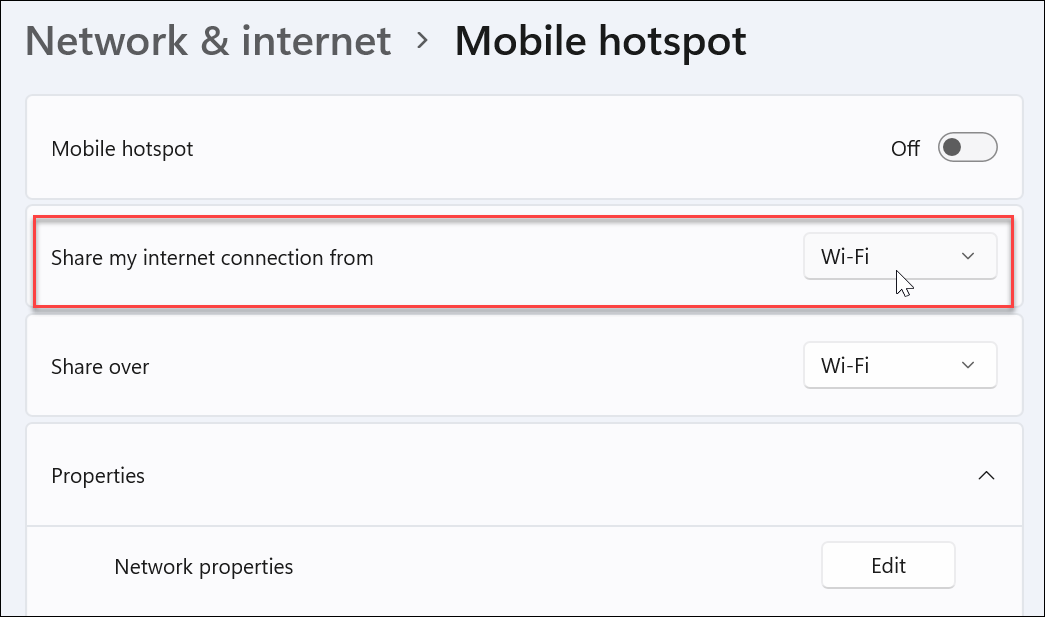
Naslednji na seznamu je, da izberete, kako boste povezavo dali v skupno rabo. Na splošno boste z omrežjem Wi-Fi v redu, vendar lahko uporabite Bluetooth ali Ethernet, če ste povezani.
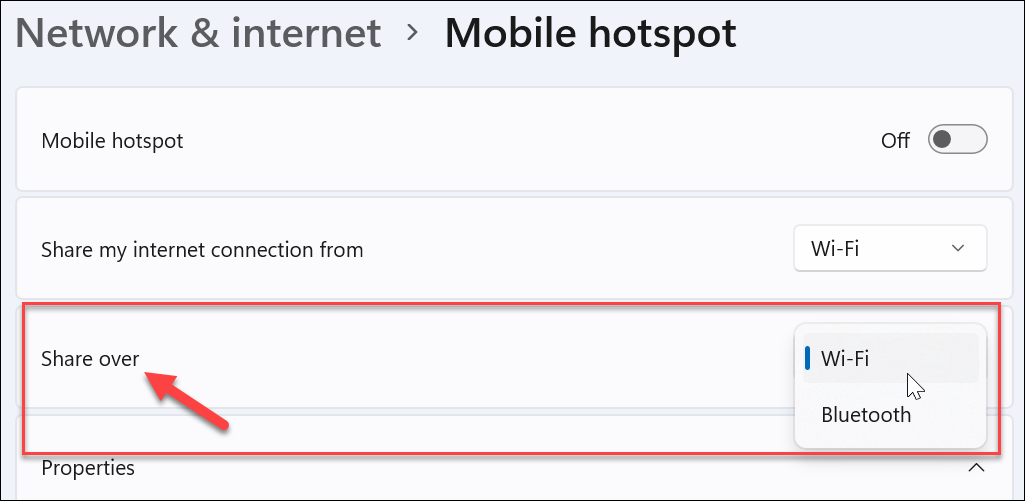
Zdaj v razdelku »Lastnosti« kliknite gumb Uredi gumb.
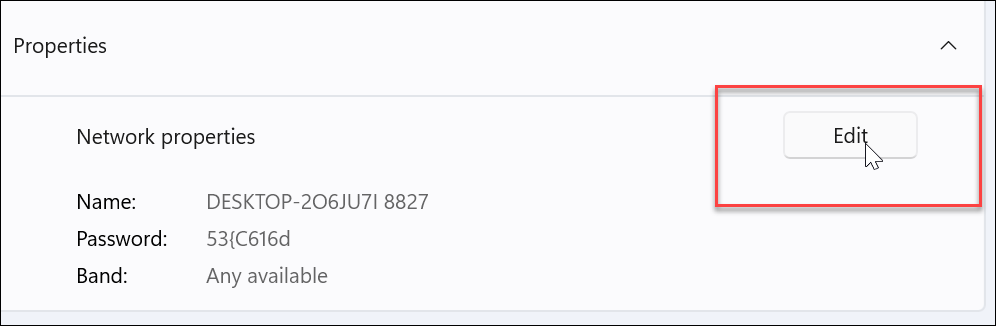
Nato nastavite ime omrežja (nekaj, kar je enostavno najti) - geslo, s katerim se lahko uporabniki povežejo z njim. Omrežni pas, torej 5 GHz ali 2,4 GHz. Če niste prepričani, nastavite možnost »Vse na voljo«. Po izbiri kliknite na Shrani gumb.
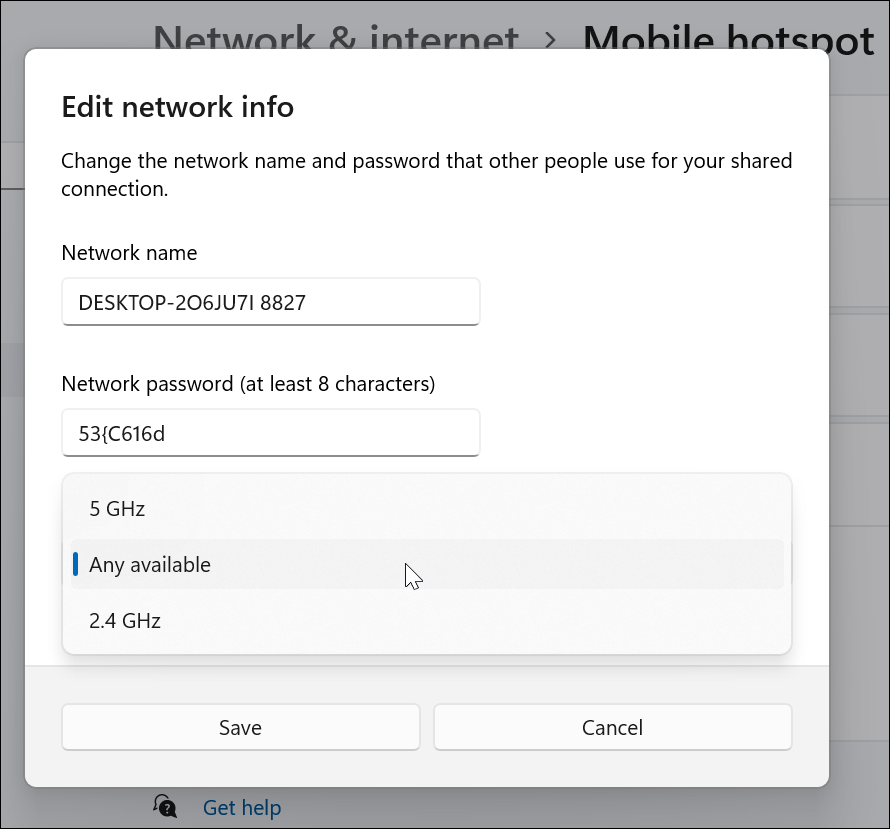
Zdaj, ko ste vročo točko nastavili, obrnite na »Mobilna dostopna točka”Stikalo.
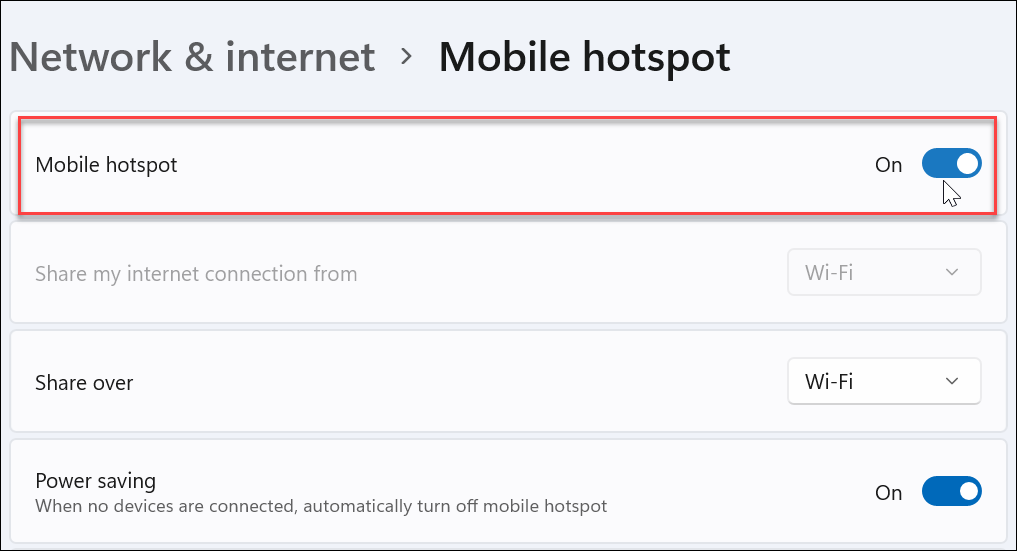
Povežite se z Windows 11 Mobile Hotspot
Povezovanje naprave z vročo točko Windows 11, ki ste jo ustvarili, je kos. Zaženite omrežne nastavitve naprave, da jo poiščete in se povežete z njo. Na primer, tukaj uporabljam iPhone za iskanje in povezavo z vročo točko. grem v Nastavitve> Wi-Fi, poiščite vročo točko in se z njo povežite tako, da vnesete geslo in se dotaknete Pridruži se.
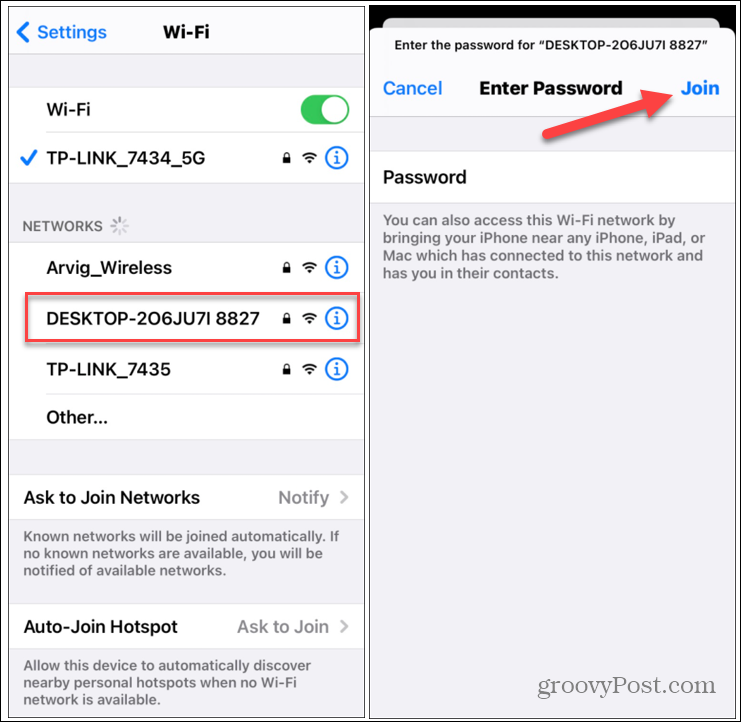
Omeniti velja tudi, da Windows 11 vključuje način »Varčevanje z energijo«. Vklopite to možnost, če želite, da Windows izklopi dostopno točko, če nanjo niso povezane nobene naprave. To bo pomagalo prihraniti energijo baterije ves dan.
Seveda, če računalnika ne želite več uporabljati kot dostopno točko, lahko stikalo izklopite.
To je vse - preprost postopek. In če še niste v sistemu Windows 11, preverite, kako ustvarite mobilno dostopno točko v sistemu Windows 10.
Za več informacij o novem operacijskem sistemu si oglejte naše druge vodnike, na primer premikanje gumba Start v levo, odstranjevanje aplikacijali kako odpreti Upravitelj opravil v sistemu Windows 11.
Kako počistiti predpomnilnik Google Chrome, piškotke in zgodovino brskanja
Chrome odlično shrani vašo zgodovino brskanja, predpomnilnik in piškotke, da optimizira delovanje vašega brskalnika v spletu. Njen način, kako ...
Ujemanje cen v trgovini: Kako do spletnih cen med nakupovanjem v trgovini
Nakup v trgovini ne pomeni, da morate plačati višje cene. Zahvaljujoč garancijam za ujemanje cen lahko med nakupovanjem v ...
Kako podariti naročnino na Disney Plus z digitalno darilno kartico
Če ste uživali v Disneyju Plus in ga želite deliti z drugimi, je na voljo naročnina na Disney+ Gift za ...
Vaš vodnik po skupni rabi dokumentov v Google Dokumentih, Preglednicah in Diapozitivih
Z Googlovimi spletnimi aplikacijami lahko preprosto sodelujete. Tukaj je vaš vodnik za skupno rabo v Google Dokumentih, Preglednicah in Diapozitivih z dovoljenji ...


